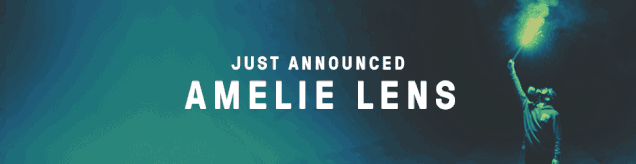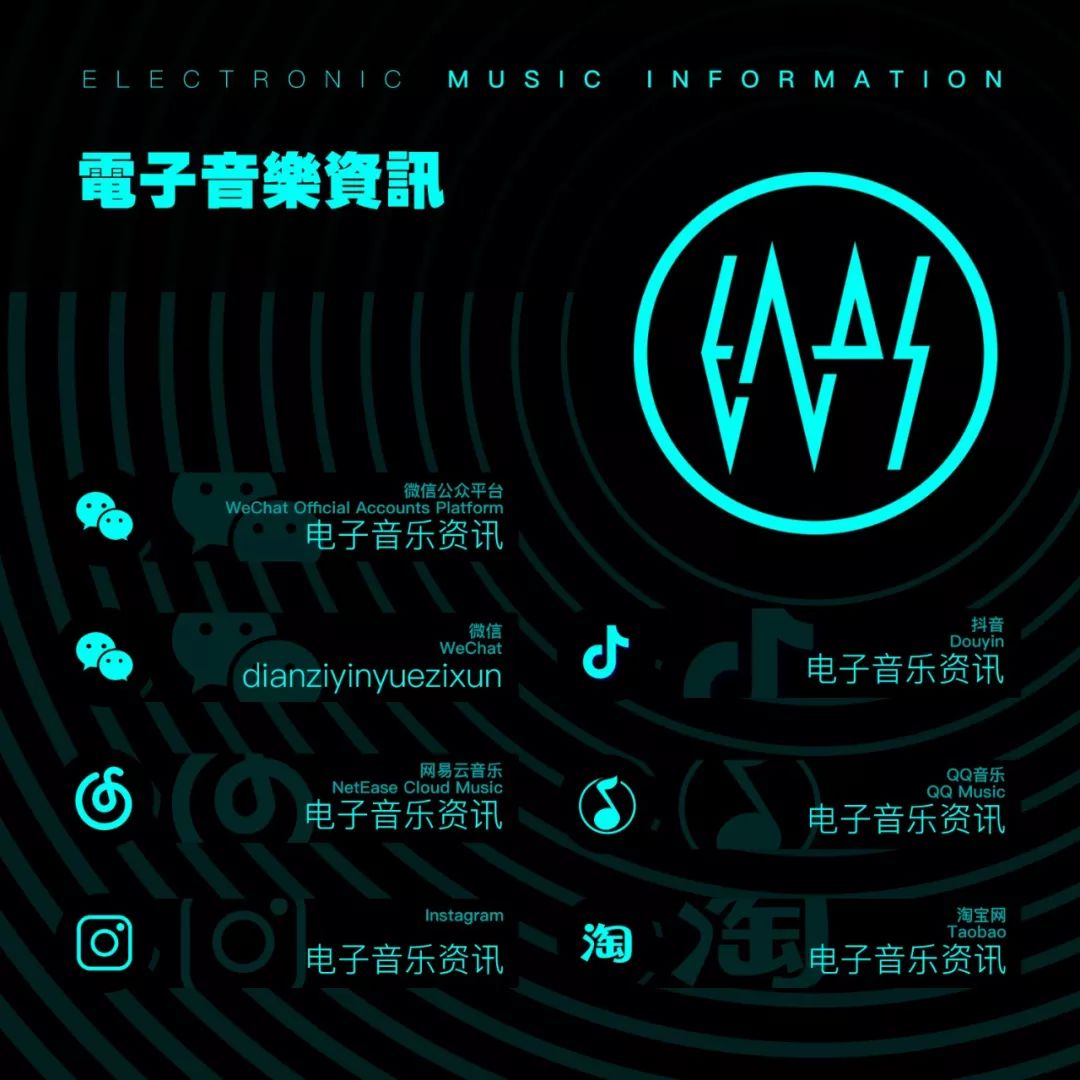电音制作入门:读懂全球最受欢迎的软件合成器Serum(二)
系列文章概述:
本系列文章会分为七个部分进行讲解,它们分别是:
1. Serum界面介绍——《电音制作入门:读懂全球最受欢迎的软件合成器Serum㈠》
2. 两个振荡器
3. Sub模块与Noise模块
4. 主界面的Fliter模块(在Fx中还有另外一个Fliter,二者效果相同)
5. MOD、EVN & LFO
6. Fx
7. MATRIXMA

图片来自微信朋友圈 图片版权属于原主
2. 两个振荡器
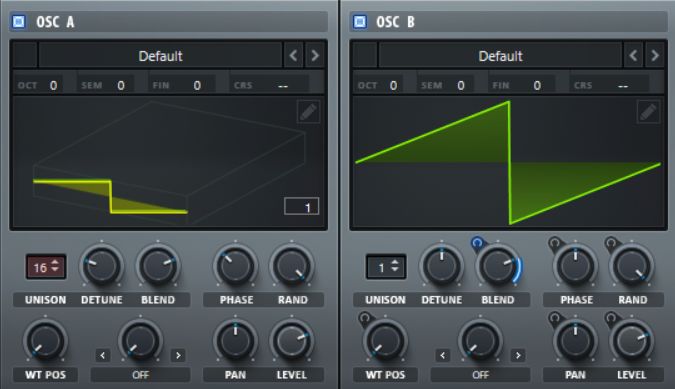
图片来自Serum截图 图片版权属于原主
我们在接触任何合成器时,我们最先应该找到的部分就是就是这台合成器的振荡器。现在我们来一步一步地解析Serum的振荡器的各个功能。
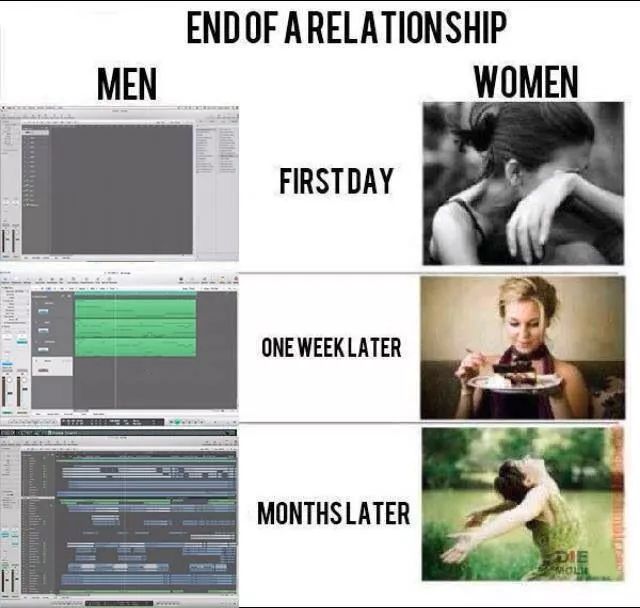
图片来自Instagram 图片版权属于原主
从视觉设计上来讲,UI设计师将振荡器的波表(Wavetable)放到了最能引起我们注意的地方。调节有关振荡器的参数放置的方式是围绕波表一圈。相比于其它传统合成器,我们可以非常直观地看到波形在调解时所发生的变化,从而不仅仅在可以从听觉上感受到声音在发生变化,还可以从视觉上让我们知道我们听到的声音发生了哪些变化。
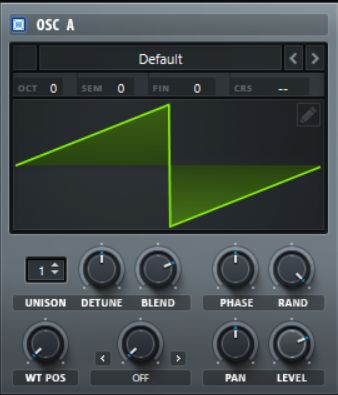
图片来自Serum截图 图片版权属于原主
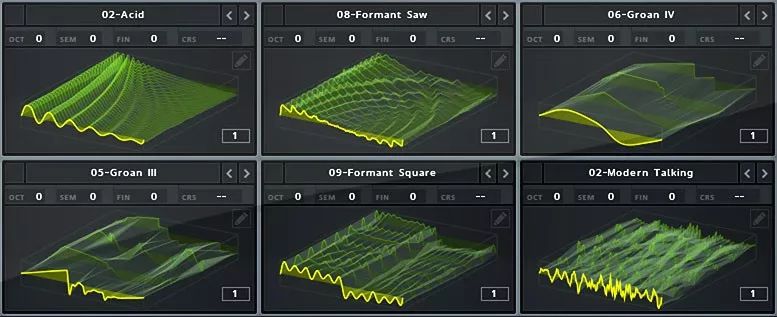
图片来自Serum截图 图片版权属于原主

图片来自Serum截图 图片版权属于原主

图片来自G**gle Images 图片版权属于原主
1.预设:在波表的正上方,我们可以在此处选择不同的预设波表。官方将原厂预设分为了这么几大类:Analog(模拟信号)、Digital(数字信号)、Spectral(光谱信号)、Vowel(模拟人声)以及User(用户自定义)。

图片来自Serum截图 图片版权属于原主
2.Wavetable Editor:在波表的右上角有一个小小的铅笔图标,点击这个图标,我们就会进入Wavetable Editor界面。我们可以在这个界面里更加精细地画出我们想要的波形,方便我们更细节化地进行自定义。
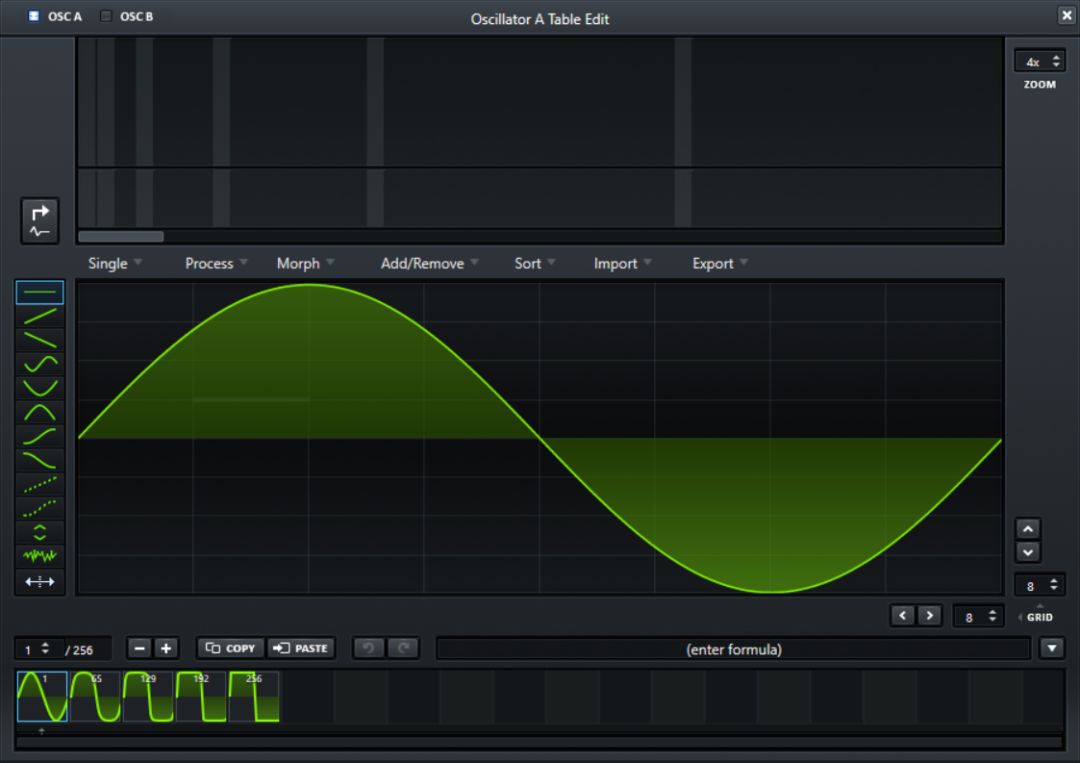
图片来自Serum截图 图片版权属于原主
3.使用Png格式图片:可能很多人并不知道这个功能,我们可以将一个Png格式的图片直接拖入到波表中,从而生成独特的波形。比如,笔者尝试把黄老板(David Yandrin)的两张帅照拖入波表中,就会生成如图所示的波形(狗命不保)。听起来呀也是好听到不行。有一说一,这样的波形很适合制作Dubstep音色或其它至少数十种Bass Music音色(下面波形图与Png图片对应)。

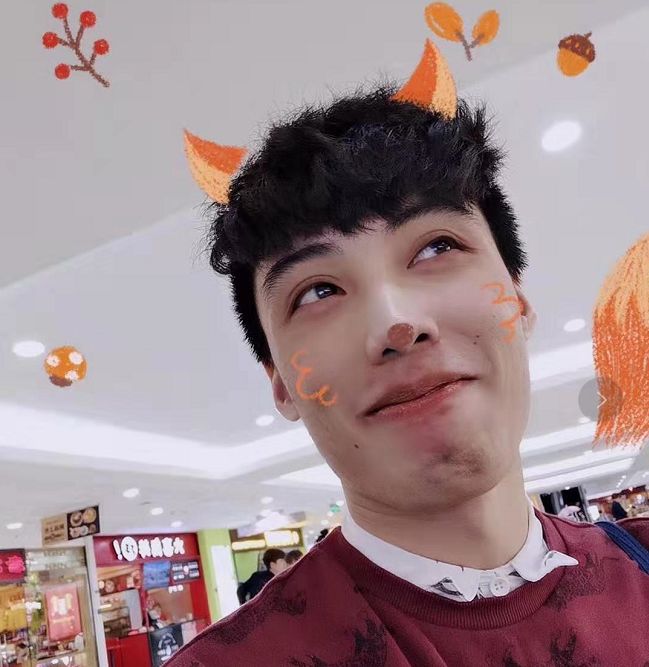

图片来自Serum截图/David Yandrin 图片版权属于原主
自定义之后的波形也是可以进行保存的,保存之后就会在User预设中,日后方便使用。选择了我们满意的波形之后,我们就可以开始着手对波形进行调整了。在波表上方预设的下方,会有这么几个数值用以调整音调:OCT、SEM、FIN、CRS。
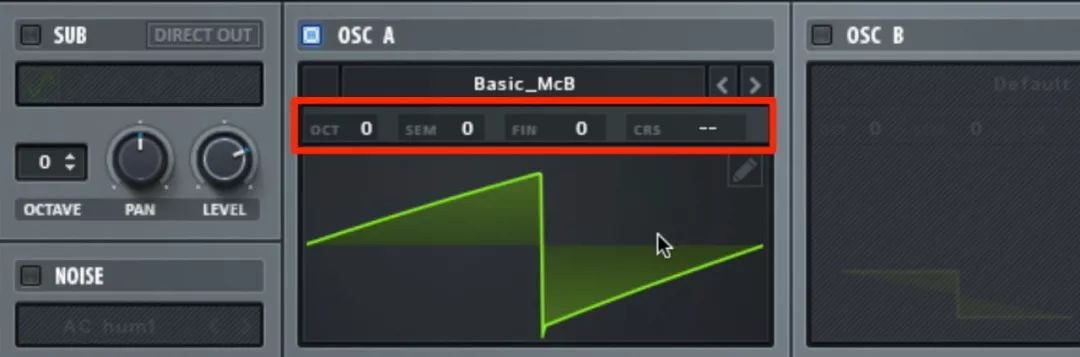
图片来自Serum截图 图片版权属于原主
这几个数值所代表的意义,笔者在之前的几篇文章中有讲到过。OCT的数值范围为±4、SEM的数值范围是±12、FIN的数值范围是±100、CRS的数值范围为±64。值得一提的是,这几个数值都可以被调制,不要被它们的长相所欺骗,以为不能被调制(笔者会在下文讲解什么是调制,不要错过我们的任何文章)。

图片来自Serum截图 图片版权属于原主

图片来自The CW 图片版权属于原主
UNISON:该数值越大,我们在单个振荡器中所能听到的声音数也就越多。数值为1-16,也就是说最多可以同时发出16个声音。
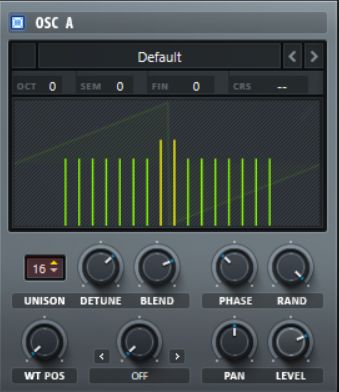
图片来自Serum截图 图片版权属于原主
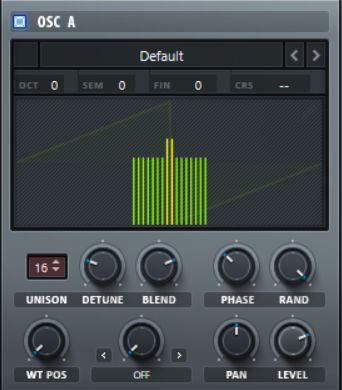
BLEND:我们调整完上面两个数值后,得到了或聚拢或扩散的多个声音。但是这些声音的响度我们还没调整。这个数值就是用以调整多个不同声音响度的大小。处于最中间的一个或两个声音的响度不会变化(当声音数是单数是一个,声音数是双数的时候是两个),周围的声音会随着该数值变化进行变化。同样,调整时也会在波表中显示。

图片来自Serum截图 图片版权属于原主
PHASE:数学中,相位的概念即对于一个波,特定的时刻在它循环中的位置:一种它是否在波峰、波谷或它们之间的某点的标度。通俗地讲,就是设置波从哪里开始进行循环。调整该数值时,可以直观地在波表中看到。默认是从波形的中间开始循环。

图片来自Serum截图 图片版权属于原主
RAND:在调整PHASE后,我们可以在屏幕上看到一个黄色的线,指示我们波会从哪里开始循环。在我们设置RAND后,会在这条线周围产生一个浅黄色的区域,该值越大,这个黄色区域就越大。设置该值以后,波表会从刚才所设置的黄色区域内的随机一个地方开始循环,且每次的循环起始点都不同。
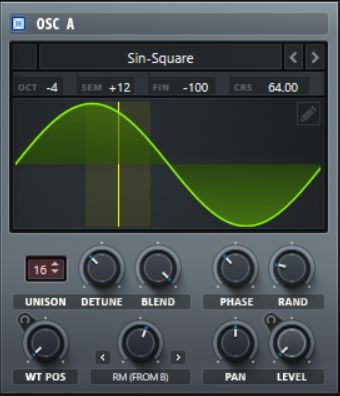
图片来自Serum截图 图片版权属于原主
WT POS:我们上文说,旋转某一旋钮就可以调整基准线在波表中任意地切换Frame。就是这个旋钮了。在此不过多赘述。
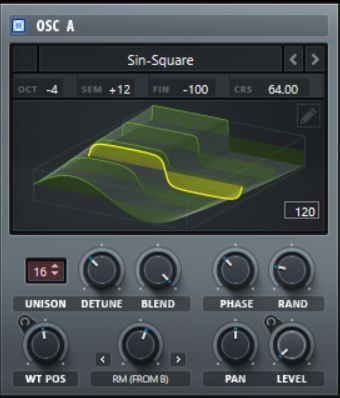
WARP:默认情况下,该旋钮下面会显示Off。点击Off或者点击Off两边的箭头,就可以选择或切换该旋钮的模式。该旋钮的功能十分多且复杂,笔者只在这里简单地向大家讲解。

SYNC:增加频率。
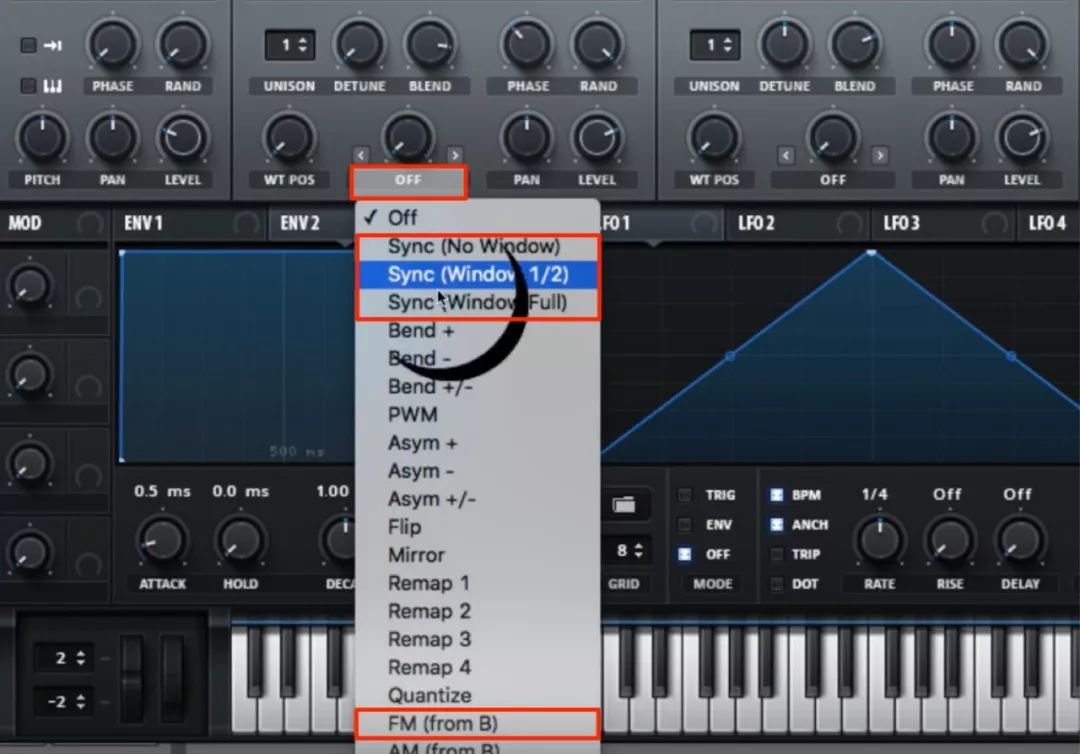
BEND:有三种模式+、-、+/-。BEND+是将波表向中间挤压,BEND-是将波表向两侧进行挤压。BEND+/-就是两者兼有了。
PWM:脉宽调制(在合成器领域一开始是用来调制脉冲波的,在Massive中又叫作Pulse Width,整体的原理涉及较多的数学与物理知识,笔者就不在这里展开细讲了),将整个波表向左平移。
ASYM:ASYM+将整个波表向左挤压,ASYM-则相反。ASYM+/-则是将两个模式各分配了50%。
FLIP:将所选中的部分进行上下倒转。
MIRROR:顾名思义,将波形进行左右镜像翻转。
REMAP:更为自由地自定义。
QUANTIZE:模拟采样率被降低的效果。
FM(From A/B):类似于FM,用OSC去调制另一个OSC。
AM:类似于Envelope去调制另一个OSC。
RM:环形调制,会用两个OSC的频率相加减。
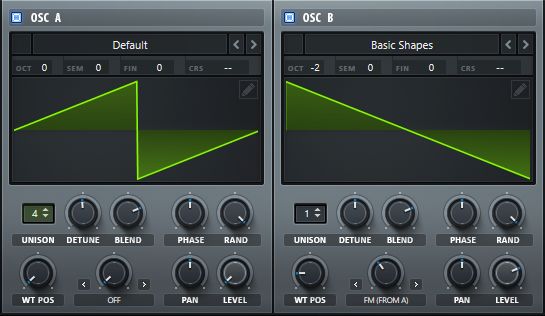
PAN:调整声向即左右声道。
LEVEL:调整该OSC的电平。
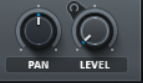
那么到此为止,两个OSC的功能差不多就讲到这里了。当然了,对于音色设计来说,好的开始是成功的一半,对于振荡器去深挖一定没错。接下来的文章笔者会接着目录上的内容继续去为大家讲解Serum的各个功能。关于Serum无穷功能问题,你也可以在留言区提问,后选择性发文补充。
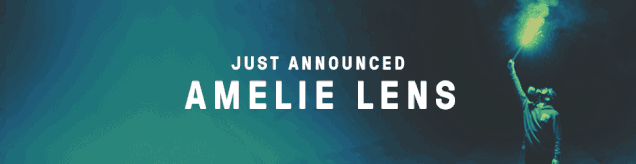
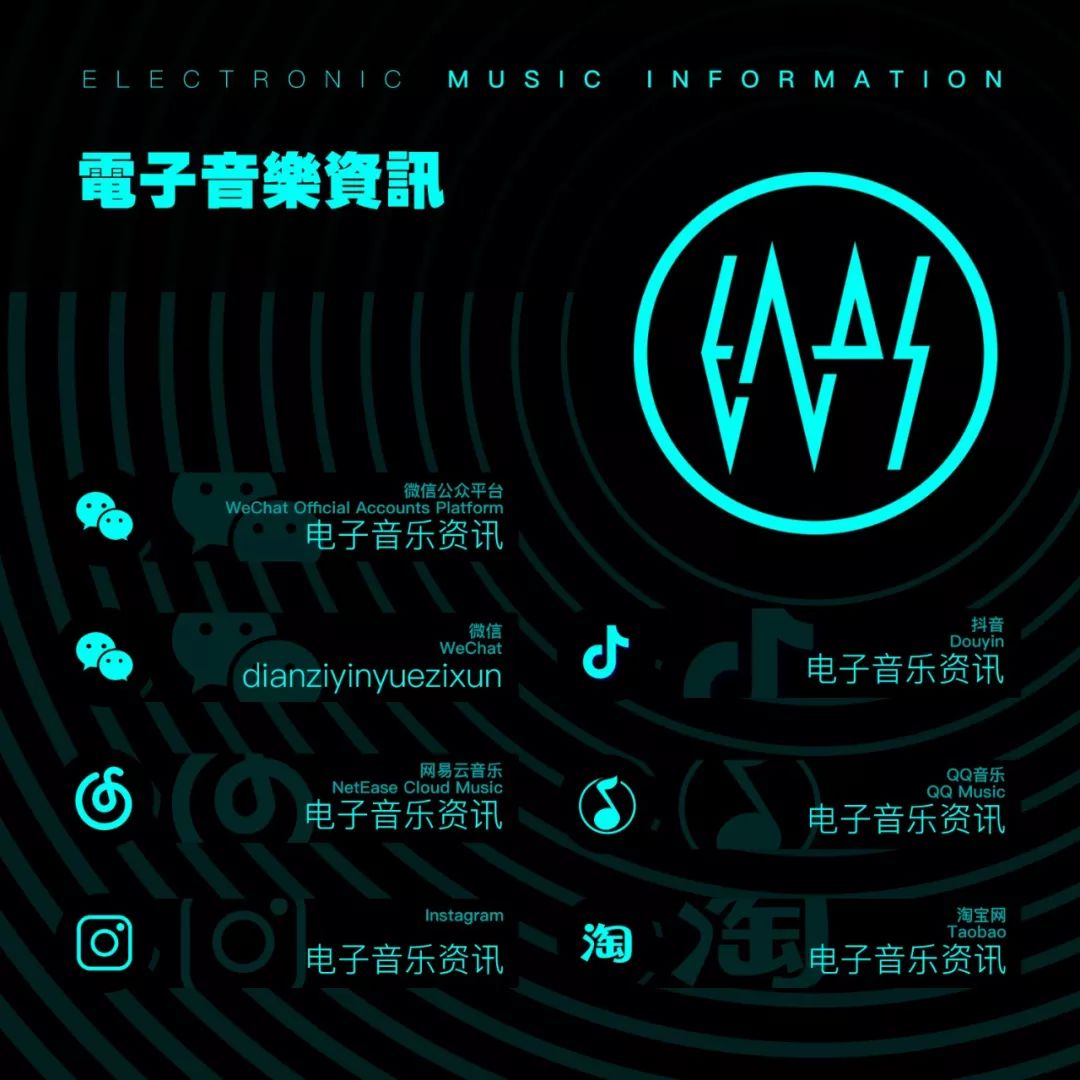
电音制作入门:读懂全球最受欢迎的软件合成器Serum(二)
系列文章概述:
本系列文章会分为七个部分进行讲解,它们分别是:
1. Serum界面介绍——《电音制作入门:读懂全球最受欢迎的软件合成器Serum㈠》
2. 两个振荡器
3. Sub模块与Noise模块
4. 主界面的Fliter模块(在Fx中还有另外一个Fliter,二者效果相同)
5. MOD、EVN & LFO
6. Fx
7. MATRIXMA

图片来自微信朋友圈 图片版权属于原主
2. 两个振荡器
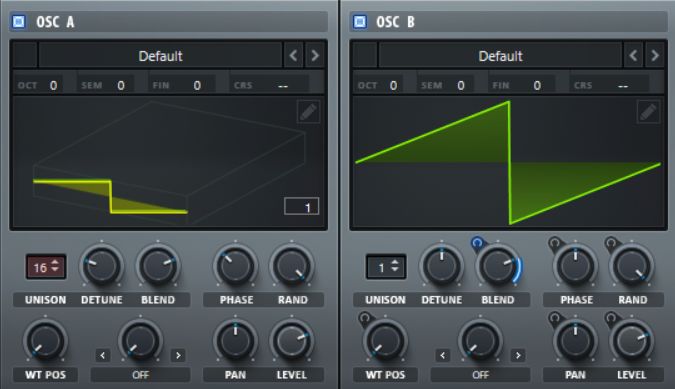
图片来自Serum截图 图片版权属于原主
我们在接触任何合成器时,我们最先应该找到的部分就是就是这台合成器的振荡器。现在我们来一步一步地解析Serum的振荡器的各个功能。
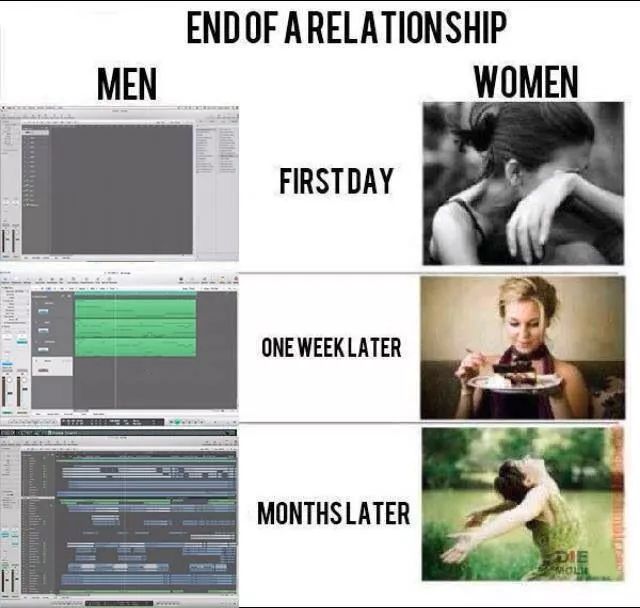
图片来自Instagram 图片版权属于原主
从视觉设计上来讲,UI设计师将振荡器的波表(Wavetable)放到了最能引起我们注意的地方。调节有关振荡器的参数放置的方式是围绕波表一圈。相比于其它传统合成器,我们可以非常直观地看到波形在调解时所发生的变化,从而不仅仅在可以从听觉上感受到声音在发生变化,还可以从视觉上让我们知道我们听到的声音发生了哪些变化。
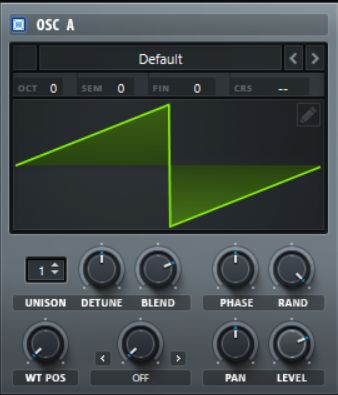
图片来自Serum截图 图片版权属于原主
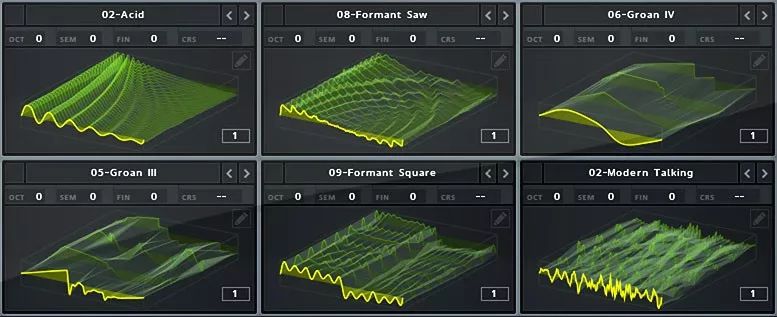
图片来自Serum截图 图片版权属于原主

图片来自Serum截图 图片版权属于原主

图片来自G**gle Images 图片版权属于原主
1.预设:在波表的正上方,我们可以在此处选择不同的预设波表。官方将原厂预设分为了这么几大类:Analog(模拟信号)、Digital(数字信号)、Spectral(光谱信号)、Vowel(模拟人声)以及User(用户自定义)。

图片来自Serum截图 图片版权属于原主
2.Wavetable Editor:在波表的右上角有一个小小的铅笔图标,点击这个图标,我们就会进入Wavetable Editor界面。我们可以在这个界面里更加精细地画出我们想要的波形,方便我们更细节化地进行自定义。
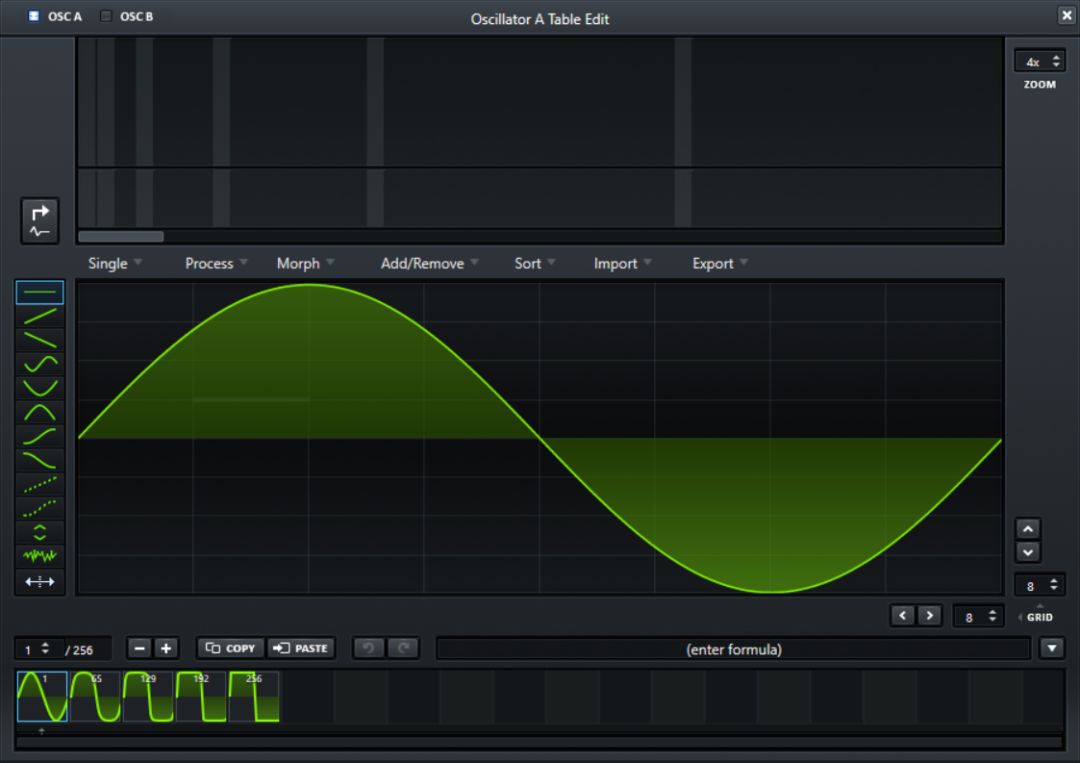
图片来自Serum截图 图片版权属于原主
3.使用Png格式图片:可能很多人并不知道这个功能,我们可以将一个Png格式的图片直接拖入到波表中,从而生成独特的波形。比如,笔者尝试把黄老板(David Yandrin)的两张帅照拖入波表中,就会生成如图所示的波形(狗命不保)。听起来呀也是好听到不行。有一说一,这样的波形很适合制作Dubstep音色或其它至少数十种Bass Music音色(下面波形图与Png图片对应)。

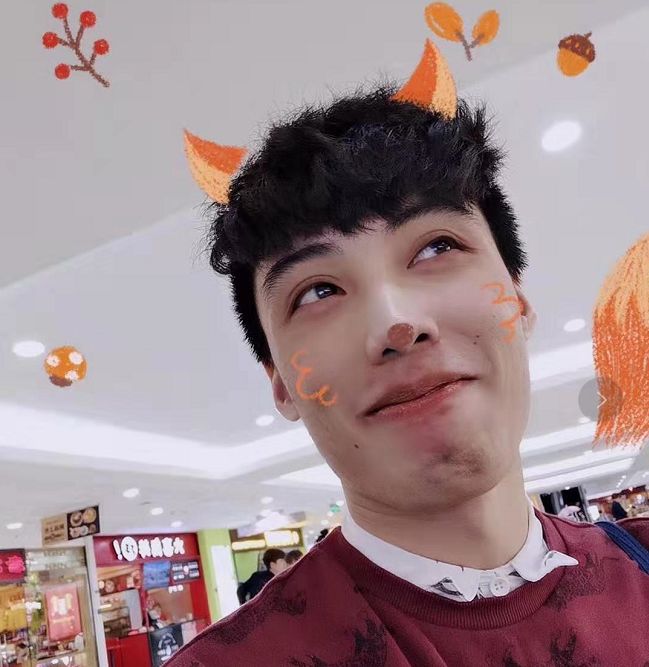

图片来自Serum截图/David Yandrin 图片版权属于原主
自定义之后的波形也是可以进行保存的,保存之后就会在User预设中,日后方便使用。选择了我们满意的波形之后,我们就可以开始着手对波形进行调整了。在波表上方预设的下方,会有这么几个数值用以调整音调:OCT、SEM、FIN、CRS。
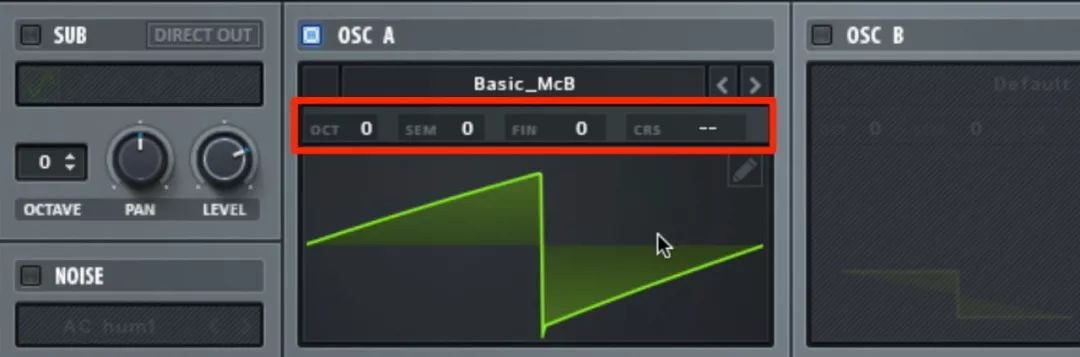
图片来自Serum截图 图片版权属于原主
这几个数值所代表的意义,笔者在之前的几篇文章中有讲到过。OCT的数值范围为±4、SEM的数值范围是±12、FIN的数值范围是±100、CRS的数值范围为±64。值得一提的是,这几个数值都可以被调制,不要被它们的长相所欺骗,以为不能被调制(笔者会在下文讲解什么是调制,不要错过我们的任何文章)。

图片来自Serum截图 图片版权属于原主

图片来自The CW 图片版权属于原主
UNISON:该数值越大,我们在单个振荡器中所能听到的声音数也就越多。数值为1-16,也就是说最多可以同时发出16个声音。
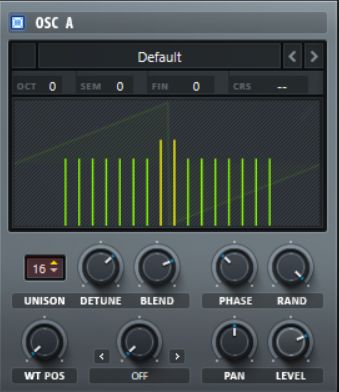
图片来自Serum截图 图片版权属于原主
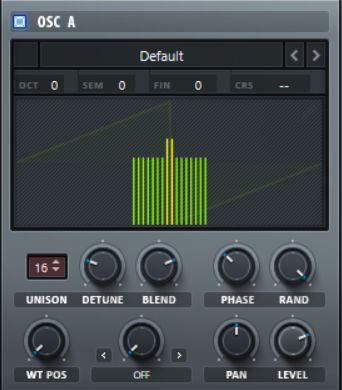
BLEND:我们调整完上面两个数值后,得到了或聚拢或扩散的多个声音。但是这些声音的响度我们还没调整。这个数值就是用以调整多个不同声音响度的大小。处于最中间的一个或两个声音的响度不会变化(当声音数是单数是一个,声音数是双数的时候是两个),周围的声音会随着该数值变化进行变化。同样,调整时也会在波表中显示。

图片来自Serum截图 图片版权属于原主
PHASE:数学中,相位的概念即对于一个波,特定的时刻在它循环中的位置:一种它是否在波峰、波谷或它们之间的某点的标度。通俗地讲,就是设置波从哪里开始进行循环。调整该数值时,可以直观地在波表中看到。默认是从波形的中间开始循环。

图片来自Serum截图 图片版权属于原主
RAND:在调整PHASE后,我们可以在屏幕上看到一个黄色的线,指示我们波会从哪里开始循环。在我们设置RAND后,会在这条线周围产生一个浅黄色的区域,该值越大,这个黄色区域就越大。设置该值以后,波表会从刚才所设置的黄色区域内的随机一个地方开始循环,且每次的循环起始点都不同。
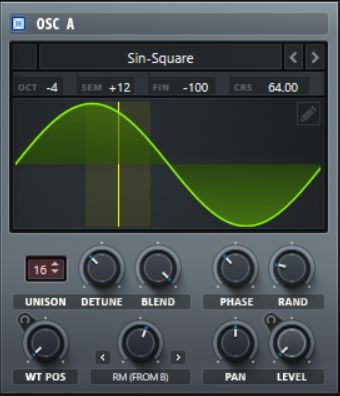
图片来自Serum截图 图片版权属于原主
WT POS:我们上文说,旋转某一旋钮就可以调整基准线在波表中任意地切换Frame。就是这个旋钮了。在此不过多赘述。
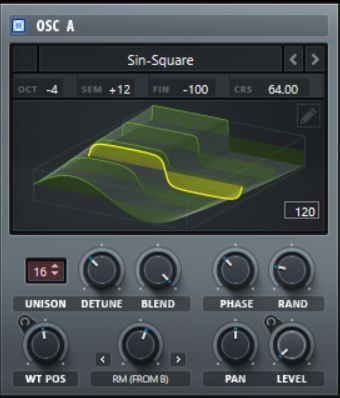
WARP:默认情况下,该旋钮下面会显示Off。点击Off或者点击Off两边的箭头,就可以选择或切换该旋钮的模式。该旋钮的功能十分多且复杂,笔者只在这里简单地向大家讲解。

SYNC:增加频率。
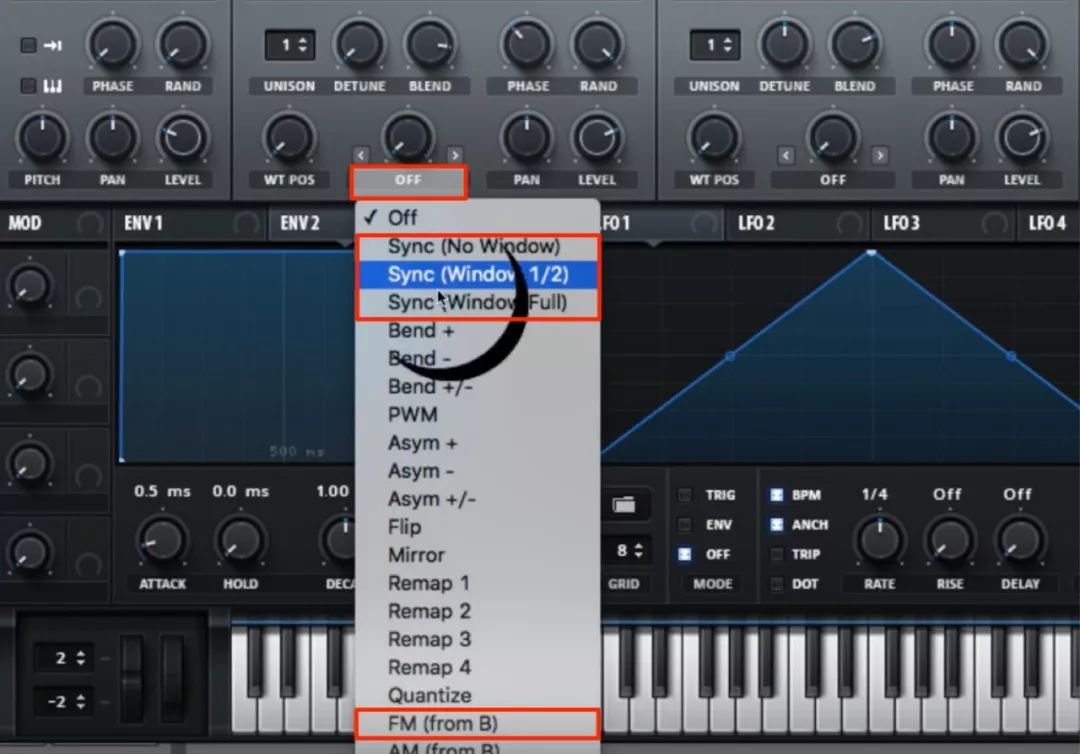
BEND:有三种模式+、-、+/-。BEND+是将波表向中间挤压,BEND-是将波表向两侧进行挤压。BEND+/-就是两者兼有了。
PWM:脉宽调制(在合成器领域一开始是用来调制脉冲波的,在Massive中又叫作Pulse Width,整体的原理涉及较多的数学与物理知识,笔者就不在这里展开细讲了),将整个波表向左平移。
ASYM:ASYM+将整个波表向左挤压,ASYM-则相反。ASYM+/-则是将两个模式各分配了50%。
FLIP:将所选中的部分进行上下倒转。
MIRROR:顾名思义,将波形进行左右镜像翻转。
REMAP:更为自由地自定义。
QUANTIZE:模拟采样率被降低的效果。
FM(From A/B):类似于FM,用OSC去调制另一个OSC。
AM:类似于Envelope去调制另一个OSC。
RM:环形调制,会用两个OSC的频率相加减。
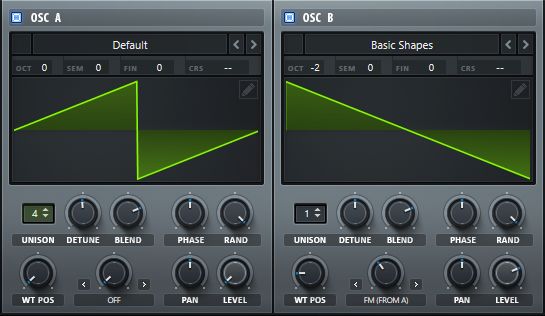
PAN:调整声向即左右声道。
LEVEL:调整该OSC的电平。
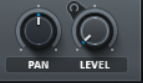
那么到此为止,两个OSC的功能差不多就讲到这里了。当然了,对于音色设计来说,好的开始是成功的一半,对于振荡器去深挖一定没错。接下来的文章笔者会接着目录上的内容继续去为大家讲解Serum的各个功能。关于Serum无穷功能问题,你也可以在留言区提问,后选择性发文补充。